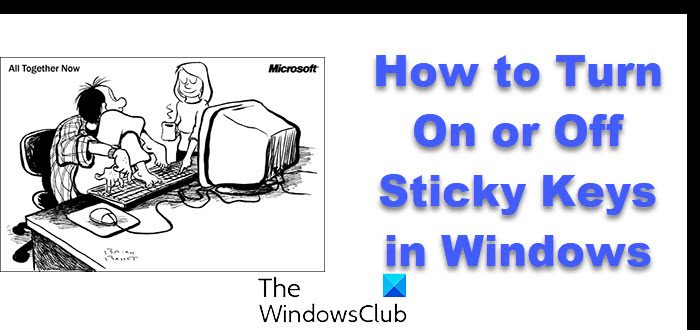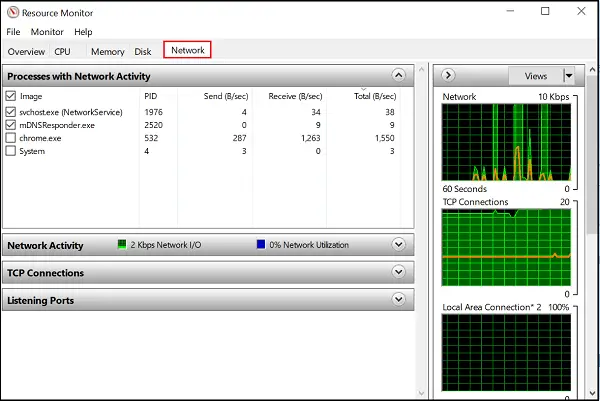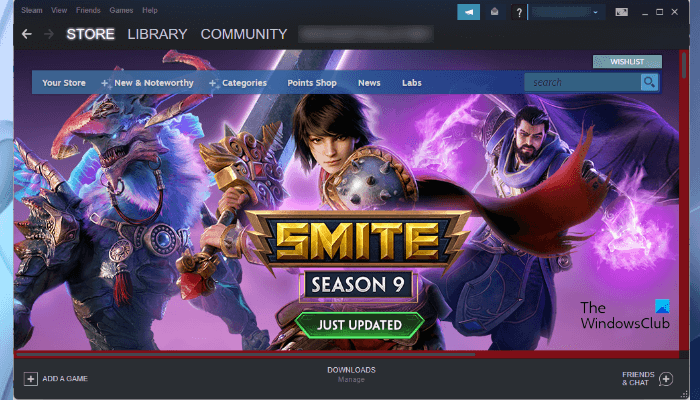この記事では、Edge の Application Guard からの印刷を有効または無効にする方法Windows 11/10の場合。Microsoft Defender アプリケーション ガードこれは、ユーザーのコンピュータをウイルスやマルウェアの攻撃から保護する、Windows 11/10 オペレーティング システムのエンタープライズ エディションの優れた機能です。この機能を有効にすると、ユーザーが安全でない Web サイトにアクセスしたときにシステムを保護する新しい Application Guard ウィンドウで Edge を開くことができます。隔離された Hyper-V 対応コンテナー内の Edge でインターネットをサーフィンしている間、印刷、コピー、貼り付けなど、Edge の一部の機能が無効になります。Edge の Application Guard ウィンドウでそのような機能を使用する場合は、次のことを行う必要があります。それらを有効にします。
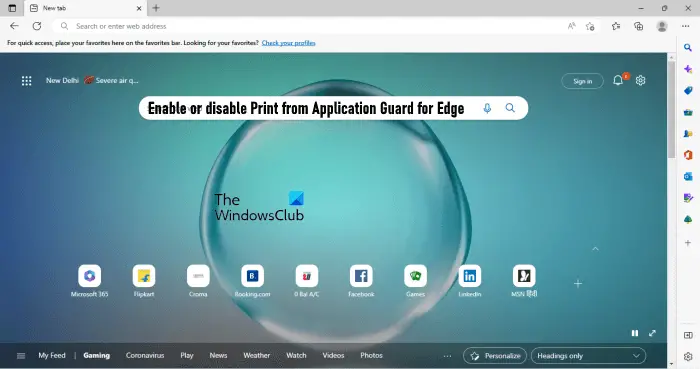
Edge の Application Guard からの印刷を有効または無効にする方法
あなたがしたい場合はApplication Guard for Edge からの印刷を有効または無効にする, Windows 11/10 では管理者アカウントを使用する必要があります。 Edge の Application Guard からの印刷を有効または無効にするための次の 2 つの方法を示します。
- Windows 11/10の設定経由
- レジストリエディタ経由
これら両方の方法を詳しく見てみましょう。
1] Windows 設定経由で Application Guard for Edge からの印刷を有効または無効にします
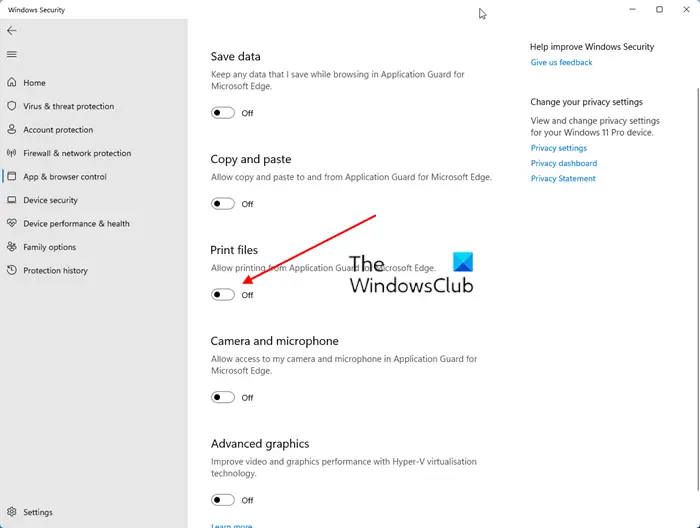
これについては、次の手順で説明します。
- 開けるWindows セキュリティ。
- を選択します。アプリとブラウザの制御オプション。
- を見つけます。隔離されたブラウジングセクションをクリックして、Application Guard の設定を変更するリンク。
- 次のページで、ファイルを印刷するボタン。
この機能を再度オフにしたい場合は、単にファイルを印刷するスイッチ。
2] レジストリ エディター経由で Application Guard for Edge からの印刷をオンまたはオフにする
Windows レジストリを変更して、Windows 設定を有効または無効にすることができます。 Application Guard for Edge のファイルの印刷オプションは、レジストリ エディターを使用して有効または無効にすることもできます。続行する前に、次のことをお勧めします。システムの復元ポイントを作成するそしてレジストリをバックアップする。
「Windows Search」をクリックし、「レジストリ エディター」と入力します。を選択します。レジストリエディタ検索結果から。クリックはいUAC プロンプトを受け取った場合。
次のパスに移動します。
HKEY_LOCAL_MACHINE\SOFTWARE\Microsoft\Hvsi
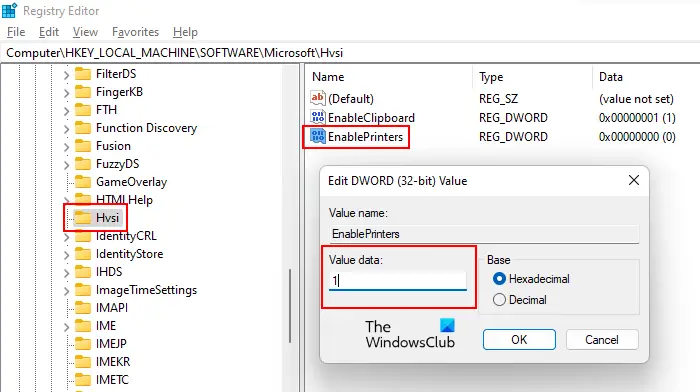
Microsoft キーの下に Hvsi サブキーが見つからない場合は、手動で作成する必要があります。これを行うには、Microsoft キーを右クリックし、「新規 > キー」新しく作成したキーに名前を付けますフシ。
Hvsi サブキーを選択し、プリンターを有効にする右側の値。 EnablePrinters 値が右側にない場合は、作成します。右側の空きスペースを右クリックして、「新規 > DWORD (32 ビット) 値」この新しく作成した値に EnablePrinters という名前を付けます。
EnablePrinters 値をダブルクリックし、次のように入力します。1その中で値のデータ。クリックわかりましたをクリックして変更を保存します。次に、レジストリ エディタを閉じてコンピュータを再起動し、変更を有効にします。
Application Guard for Edge からの印刷を無効にしたい場合は、EnablePrinters の値のデータを次から変更します。1に0そしてコンピュータを再起動します。
こちらもお読みください:方法Application Guard for Edge で高度なグラフィックスを有効にする
Edge で Application Guard をオフにするにはどうすればよいですか?
あなたはできるMicrosoft Defender Application Guard for Edge をオフにするWindows の機能で無効にすることで。コントロール パネルから Windows の機能を開くMicrosoft Defender Application Guard を探します。見つかったら、チェックボックスをオフにして「OK」をクリックします。この手順では、Microsoft Defender Application Guard for Edge をオフにします。
Edge から印刷できないのはなぜですか?
あなたがそうなるにはさまざまな理由がありますMicrosoft Edgeから印刷できない。この問題は、Edge のキャッシュと Cookie データの破損が原因で発生するか、Web サイト自体に問題がある可能性があります。デフォルトのプリンタが問題となる場合もありますが、プリンタ ドライバが破損していることが印刷の問題を引き起こす場合もあります。
次に読む: 方法Application Guard for Edge を使用したコピー アンド ペーストを有効または無効にする。

![Outlook で [図形にトリミング] ボタンを有効にして使用する方法](https://rele.work/tech/hayato/wp-content/uploads/2022/07/Crop-to-Shape-Result-Enable-Crop-to-shape-button-1.png)